Ubuntu20.04 网卡驱动设置
Posted
tags:
篇首语:本文由小常识网(cha138.com)小编为大家整理,主要介绍了Ubuntu20.04 网卡驱动设置相关的知识,希望对你有一定的参考价值。
参考技术A https://downloadcenter.intel.com/zh-cn/download/15817/-pcIe-Linux-VMware16中ubuntu20.04双网卡设置
为了使Ubuntu系统也可以连接互联网,同时与电脑主机在同一局域网的开发板也能连接Ubuntu系统,需要给Ubuntu系统设置双网卡环境。具体操作如下:
1、以管理员权限打开VMware Workstation软件,打开编辑菜单,打开虚拟网络编辑器,将VMnet1设置为桥接模式,并且选择已桥接至本机的网卡。将VMnet8设置为NAT模式,并打开NAT设置, 记下vmnet8的网关IP,后续设置静态IP需要。



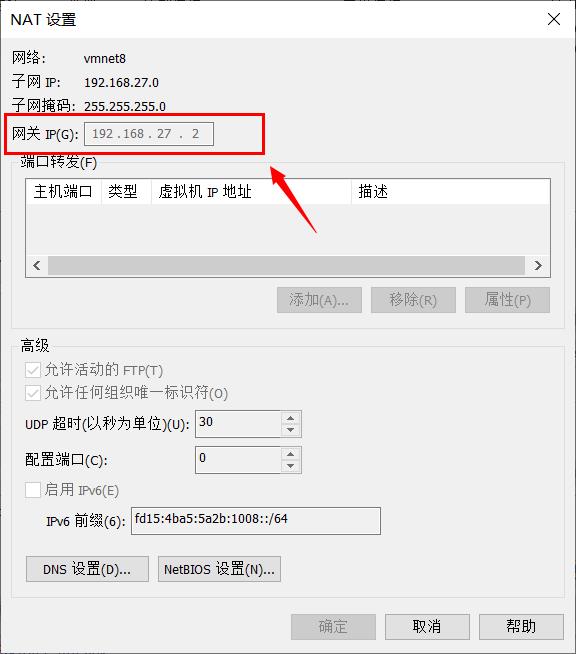
2、打开虚拟机下拉菜单的设置选项,增加一个网络适配器2。将网络适配器,网络适配器2的网络连接设置为自定义,在下拉框分别选择为VMnet8,与VMnet1。
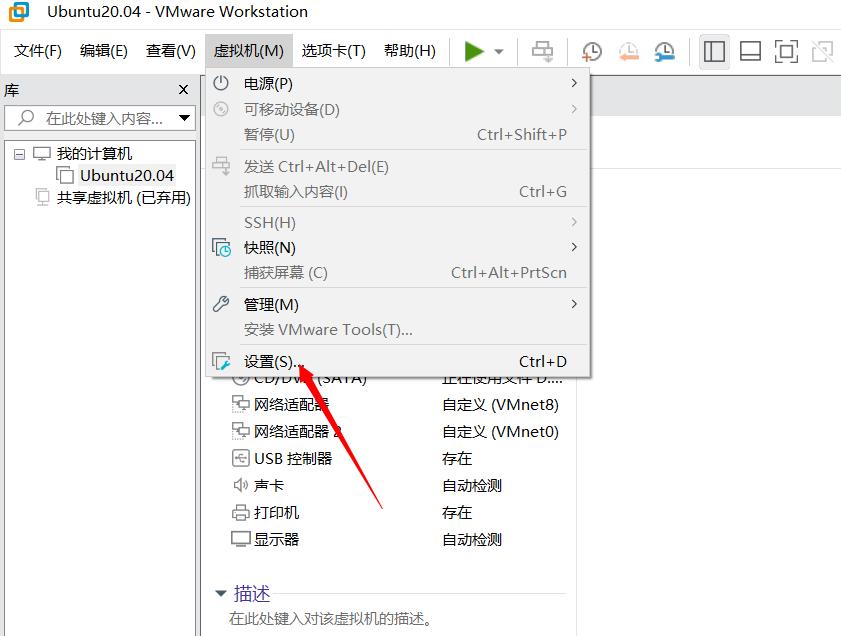
点击左下角的添加按钮,选择添加网络设配器




3、打开虚拟机,进入终端,将IP设置为静态IP。

打开虚拟机的终端,输入sudo vi /etc/netplan/01-network-manager-all.yaml命令,输入密码,然后将文件内容修改为如下(注意缩进,缩进不对会导致配置失败)

最后执行 sudo netplan apply, 输入密码即可设置完成
设置完这些,Ubuntu系统就可以连接互联网络,同时开发板也可以连接上Ubuntu系统。
以上是关于Ubuntu20.04 网卡驱动设置的主要内容,如果未能解决你的问题,请参考以下文章